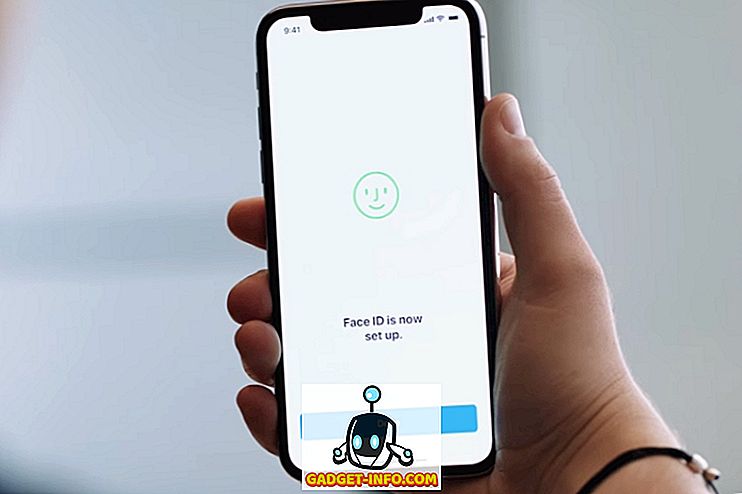Birden fazla uygulama ve hizmetten aldığımız tüm bildirimleri tek bir yerde görüntüleme yeteneği, bugünün akıllı telefonlarında kesinlikle değerli bir ektir, ancak gizliliğinizin pahasına olması gerekiyor mu? Bu, düşünmemiz gereken bir şey. İOS'ta, kullanıcılar tüm bildirimlerini bildirim merkezinden veya kilit ekranından görüntüleyebilir. Bildirim merkezini görüntülemek, cihazınızın kilidini açmanızı gerektirse de, kilit ekranında bildirimleri görüntüleyebilme özelliği, gizlilikleri konusunda endişe duyan kullanıcılar için önemli bir fırsattır. Arkadaşlarınızın tüm bildirimlerinizi doğrudan kilit ekranından görebilecekleri şekilde görüntülemek için şifrenizi bile bilmeleri gerekmez. Eh, daha ileri götürmek için, mesajlaşma platformlarından bazı bildirimlere bile cevap verebilirler. Çok endişeli? İOS cihazınızdaki kilit ekranı bildirimlerini ve önizlemelerini nasıl devre dışı bırakacağınızı tam olarak nasıl bildirebileceğimize dair size yardımcı olmak için buradayız:
İOS 11'de Ekranı Kilitle Bildirimlerini Devre Dışı Bırak
Şu an itibariyle, kilit ekranı bildirimleri bir kerede tamamen devre dışı bırakılamaz. Bunun yerine, bu özelliği her uygulama için ayrı ayrı devre dışı bırakmanız gerekir. Örneğin, WhatsApp, Facebook, vb. Gibi mesajlaşma platformlarından gelen bildirimler birinci önceliğiniz olabilir, bu yüzden bu uygulamalar ve hizmetler için kilit ekranı bildirimlerini devre dışı bırakabilirsiniz. Bunun nasıl yapılacağına dair hiçbir fikriniz yoksa, aşağıdaki adımları uygulamanız yeterlidir:
- İOS cihazınızda “Ayarlar” uygulamasını açın ve “Bildirimler” üzerine dokunun. Şimdi aşağı kaydırın ve kilit ekranı bildirimlerini devre dışı bırakmak istediğiniz uygulamayı seçin. Burada, WhatsApp için kilit ekranı bildirimlerini devre dışı bırakmaya karar verdim

- Bir sonraki menüde, “Kilit Ekranda Göster” düğmesine dokunarak o uygulama için kilit ekranı bildirimlerini kapatabilirsiniz.

Eh, bu hemen hemen işlem. Kilit ekranınızda bu uygulamadan herhangi bir bildirim göremezsiniz. Ancak, bu uygulamadan bir bildirim aldığınızda, cihazınızın hala uyarı tonu alacağı veya titreştiğini belirtmeye değer.
İOS 11 Kilit Ekranında Bildirim Önizlemelerini Devre Dışı Bırak
Artık belirli bir uygulama için kilit ekranı bildirimlerini devre dışı bıraktığınıza göre, bir sonraki yapmanız gereken, yeni bir mesaj veya uyarı alır almaz, kilit ekranınızda görünen birkaç saniye için bildirim önizlemelerini devre dışı bırakmaktır. Önizleme ancak birkaç saniye sürse de, bu kısa süre birileri ekranda görüntülenen bildirimin tamamını okuması için hala yeterli.
- Bildirim önizlemelerini devre dışı bırakmak için, iOS cihazınızdaki Ayarlar -> Bildirimler bölümüne gidin ve “Önizlemeleri Göster” e basın . Bir sonraki menüde, önizlemelerin ekranda yalnızca cihazın bir şifre, Dokunmatik Kimlik veya Yüz Kimliği kullanılarak kilidi açıldıktan sonra gösterildiğinden emin olmak için “Kilidi Açıldığında” seçeneğini seçin.

Bildirim Önizlemeler, tüm uygulamalar için yalnızca bir defada etkinleştirilebilir veya devre dışı bırakılabilir ve kilit ekranı bildirimlerinin aksine, Apple, bu özelliği her uygulama için ayrı ayrı devre dışı bırakmanıza izin vermez.
İOS 11'de Ekranı Kilitle Bildirimlerini ve Önizlemelerini Devre Dışı Bırak
Kilit ekranında görüntülenen tüm mesajları ve uyarıları bir bildirim olarak görüntüleme ve yanıtlama yeteneği, gizlilikten endişe duyan bir kişiyseniz hemen hemen bir kabustur. Olduğu söyleniyor, bazılarının hala sadece bir bildirim okumak için her zaman telefonlarının kilidini açmak zorunda olmadıklarından, bu özelliği oldukça faydalı buluyor olabilirler. Sonunda, hepsi kişisel tercihlere kaynar. Gizlilik sizin önceliğiniz ise, bu özelliği birkaç saniye içinde cihaz ayarlarından kolayca devre dışı bırakabilirsiniz. Hangisini tercih edersin? Gizlilik mi, kolaylık mı? Aşağıdaki yorumlar bölümünde değerli görüşlerinizi çekerek bize bildiriniz.